9 postavki privatnosti na iPhoneu koje biste trebali odmah uključiti

Apple radi bolji posao od većine tvrtki kada je u pitanju privatnost. Ali nisu sve zadane postavke na iPhoneu u najboljem interesu korisnika.
Možda već godinama imate iPhone, ali uparivanje s Macom potpuno mijenja način na koji ga koristite. Postoji cijeli sloj funkcionalnosti koji dolazi do izražaja tek kada dva uređaja rade zajedno.
5. Preuzmite aplikacije s iPhonea
Malo tko to shvaća, ali možete instalirati aplikacije na svoj iPhone pomoću AltStorea kada ste spojeni na Mac. Učitavanje jednostavno znači instaliranje aplikacija koje nisu dostupne u App Storeu ručnim učitavanjem na vaš uređaj. Umjesto da ih preuzimate putem "službenih" kanala, sami preuzimate datoteku aplikacije i instalirate je na svoj iPhone.
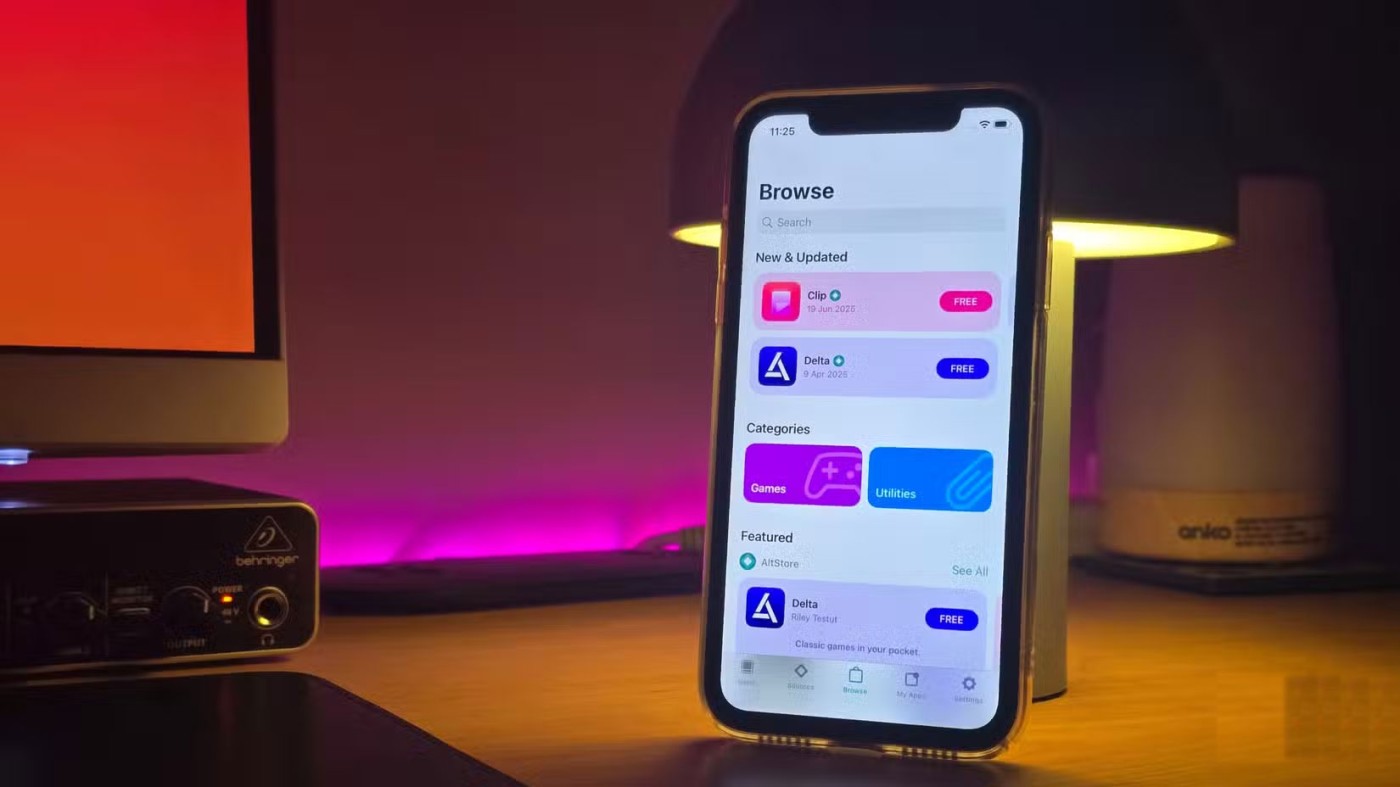
AltStore funkcionira tako da aplikacije koje želite instalirati potpisuje svojim Apple računom, u biti govoreći vašem iPhoneu da ih je sigurno pokrenuti. Međutim, postoji nekoliko upozorenja. Možete istovremeno instalirati samo tri aplikacije i morat ćete ih ponovno potpisivati svaki tjedan, osim ako nemate plaćeni Apple Developer račun.
4. Koristite iPhone kao visokokvalitetnu web kameru
Iako su web kamere na MacBooku prilično dobre prema standardima prijenosnih računala, ipak nisu sjajne. A ako koristite Mac mini ili Mac Studio , morat ćete kupiti zasebnu web kameru - osim ako nemate iPhone. Pomoću Continuity kamere možete koristiti glavnu kameru svog iPhonea kao web kameru .
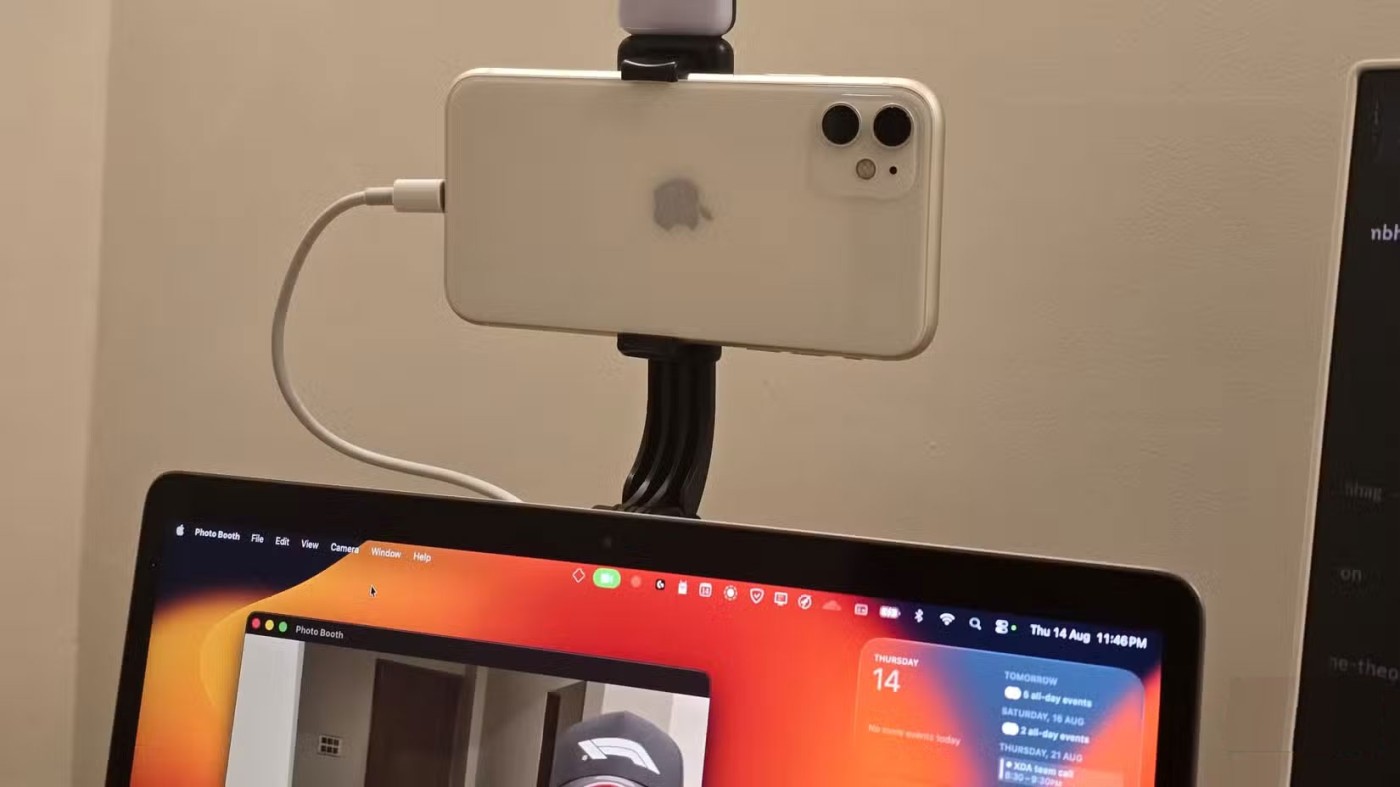
Nije potrebna instalacija aplikacije. Sve bi trebalo raditi bez problema ako su oba uređaja prijavljena na isti Apple ID . Može se povezati bežično, ali žičana veza je pouzdanija. Nakon postavljanja, samo otvorite bilo koju aplikaciju koja koristi kameru i odaberite svoj iPhone iz postavki aplikacije. Na primjer, u FaceTimeu idite na izbornik Video u traci izbornika i odaberite svoj iPhone.
3. Uvezite skenirane dokumente izravno na svoj Mac
Kamera kontinuiteta omogućuje vam korištenje kamere vašeg iPhonea kao skenera izravno s aplikacijom Pregled. To je puno brže od prethodnog tijeka rada, gdje ste morali skenirati dokument u Adobe Scanu, a zatim poslati datoteku putem AirDropa .
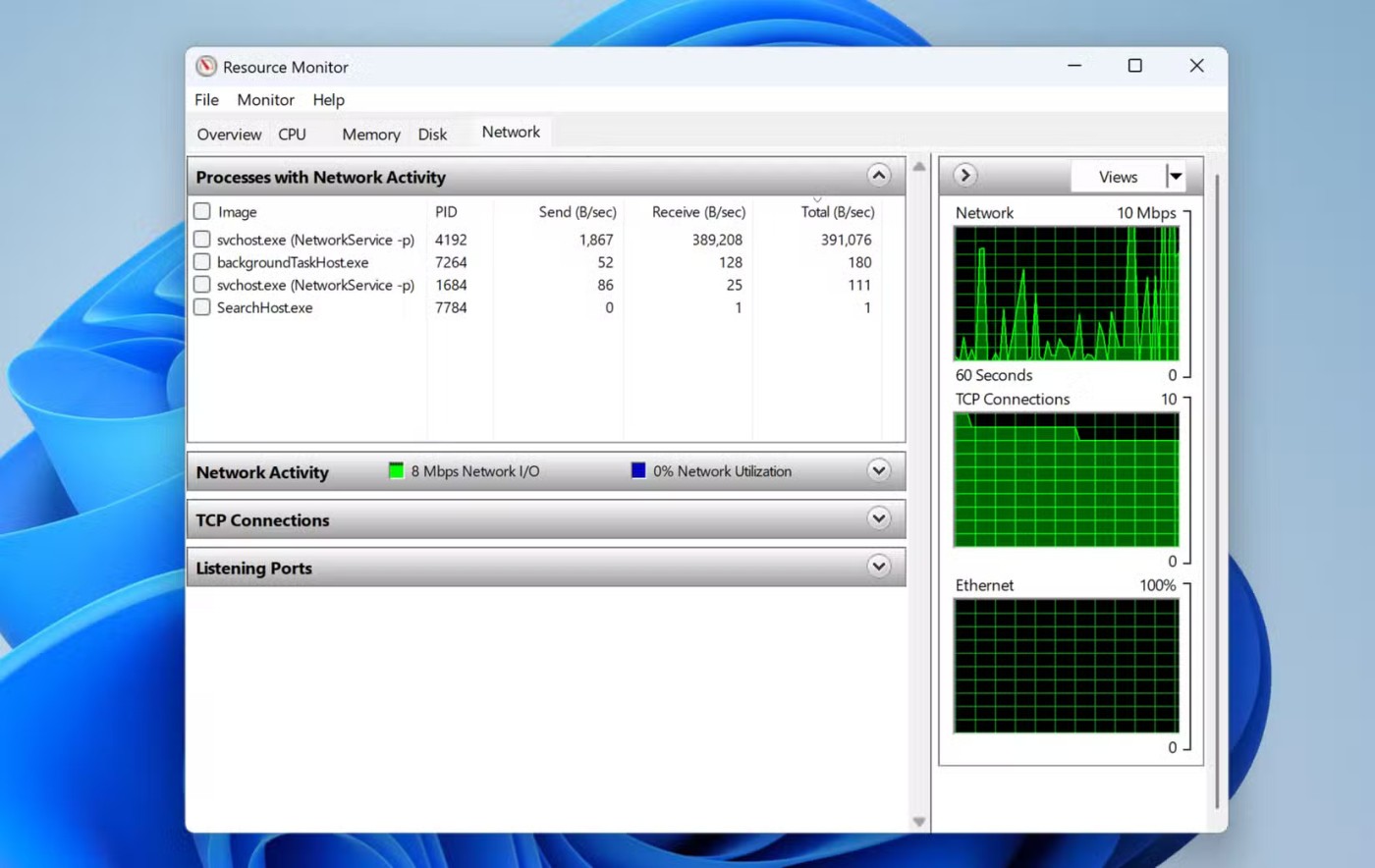
Sve što trebate učiniti je otvoriti Pregled na Macu, otići na Datoteka > Uvoz s iPhonea > Skeniraj dokument i vaš iPhone će otvoriti prozor kamere. Snimite sliku onoga što želite skenirati i svaka će se stranica automatski dodati u PDF u Pregledu.
2. Skica kontinuiteta
Ako skeniranje dokumenata nije dovoljno, vaš Mac i iPhone mogu se kombinirati kako biste mogli potpisivati dokumente ili čak crtati bilo što izravno na njima.
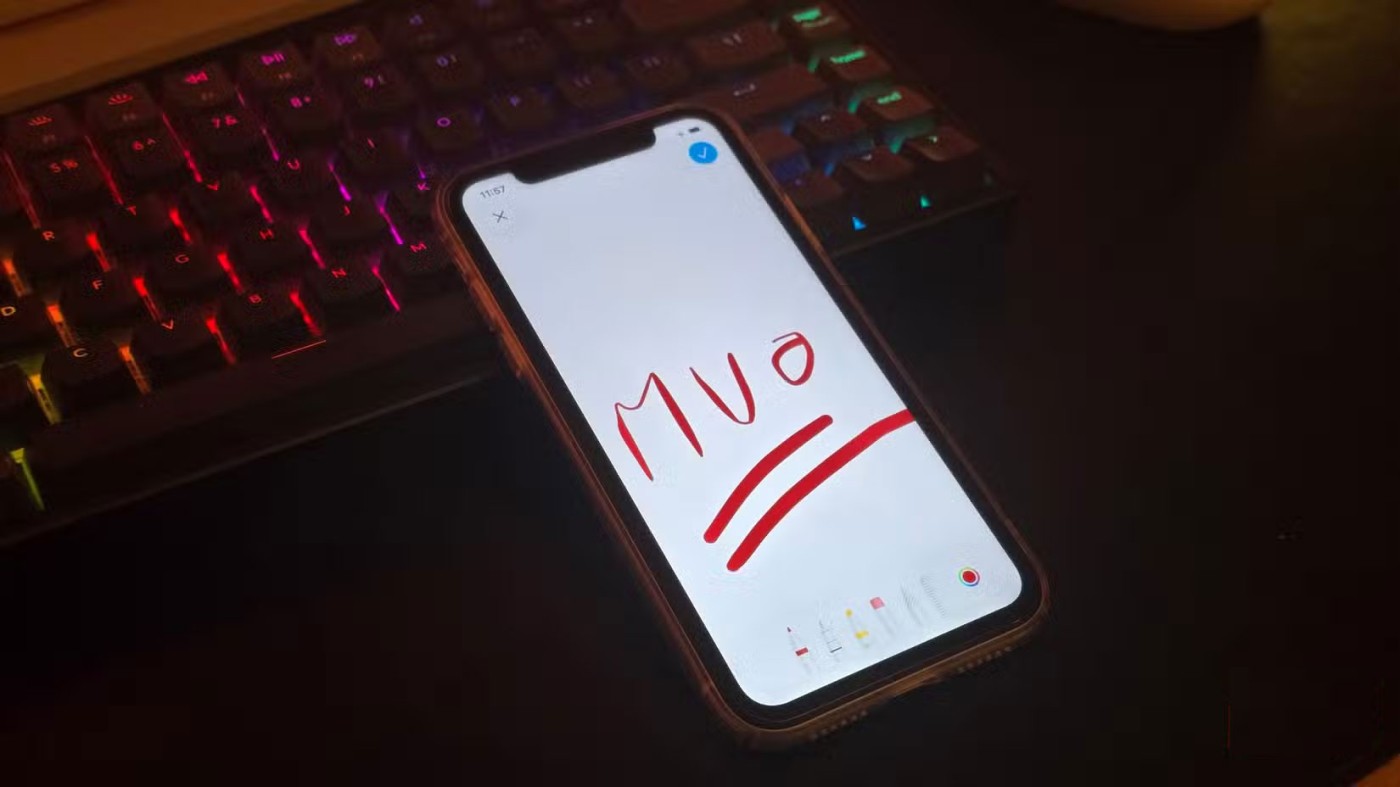
Samo otvorite datoteku u bilo kojoj podržanoj aplikaciji na vašem Macu, kao što su Bilješke, a zatim idite na Datoteka > Uvoz s iPhonea > Dodaj skicu . To će pokrenuti pojavljivanje upita na vašem iPhoneu, omogućujući vam da crtate ili potpisujete izravno na zaslonu. Nakon što završite, vaša će se skica automatski dodati u dokument na vašem Macu.
1. Nastavite zadatke pomoću Handoffa
Handoff je korisna značajka koja vaš Mac i iPhone pretvara u povezano radno mjesto. Omogućuje vam da započnete zadatak na jednom uređaju i odmah ga nastavite na drugom uređaju bez potrebe za ručnim kopiranjem, spremanjem ili slanjem ičega.

Kada aplikacija podržava Handoff, njezina ikona pojavljuje se u Docku vašeg Maca svaki put kada otvorite zadatak na svom iPhoneu. Dodirom ikone otvara se aplikacija na vašem Macu točno tamo gdje ste stali. Također radi obrnuto. Ako radite na Macu, vidjet ćete Handoff upit u prebacivaču aplikacija na svom iPhoneu, spreman za preuzimanje.
Vidi također:
Apple radi bolji posao od većine tvrtki kada je u pitanju privatnost. Ali nisu sve zadane postavke na iPhoneu u najboljem interesu korisnika.
Pomoću ovog akcijskog gumba možete pozvati ChatGPT kad god želite na svom telefonu. Evo vodiča za otvaranje ChatGPT-a pomoću akcijskog gumba na iPhoneu.
Kako napraviti dugu snimku zaslona na iPhoneu pomaže vam da lako snimite cijelu web stranicu. Funkcija pomicanja zaslona na iPhoneu dostupna je na iOS-u 13, iOS-u 14, a evo detaljnog vodiča o tome kako napraviti dugu snimku zaslona na iPhoneu.
Promjenu lozinke za iCloud možete učiniti na mnogo različitih načina. Lozinku za iCloud možete promijeniti na računalu ili na telefonu putem aplikacije za podršku.
Kada nekome drugome pošaljete zajednički album na iPhoneu, ta osoba morat će pristati na pridruživanje. Postoji nekoliko načina za prihvaćanje pozivnica za dijeljenje albuma na iPhoneu, kao što je prikazano u nastavku.
Budući da su AirPods male i lagane, ponekad ih je lako izgubiti. Dobra je vijest da prije nego što počnete uništavati kuću tražeći nestale slušalice, možete ih pronaći pomoću svog iPhonea.
Jeste li znali da ovisno o regiji u kojoj se proizvodi vaš iPhone, on može imati razlike u usporedbi s iPhoneima koji se prodaju u drugim zemljama?
Obrnuto pretraživanje slika na iPhoneu je vrlo jednostavno kada možete koristiti preglednik na uređaju ili neke aplikacije trećih strana za više mogućnosti pretraživanja.
Ako često trebate nekoga kontaktirati, možete postaviti brzo pozivanje na svom iPhoneu u nekoliko jednostavnih koraka.
Horizontalno okretanje zaslona na iPhoneu pomaže vam da gledate filmove ili Netflix, pregledavate PDF-ove, igrate igre... praktičnije i imate bolje iskustvo.
Ako ste se ikada probudili i otkrili da vam je baterija iPhonea odjednom pala na 20% ili manje, niste sami.
Dijeljenje s obitelji omogućuje vam dijeljenje Apple pretplata, kupnji, iCloud pohrane i lokacije s do šest osoba.
Apple je upravo službeno lansirao iOS 18, najnoviju verziju operativnog sustava za iPhone s atraktivnim značajkama, uz prekrasne pozadine.
Kao i većina ljudi, vjerojatno samo pošaljete (ili pročitate) poruku i nastavite dalje. Ali vjerojatno propuštate hrpu skrivenih značajki.
Kada instalirate aplikaciju na svoj iPhone iz drugog izvora, morat ćete ručno potvrditi da je aplikacija pouzdana. Zatim će se aplikacija instalirati na vaš iPhone za korištenje.
Odjavom s vašeg Mail računa na iPhoneu potpuno ćete zatvoriti svoj račun i prebaciti se na korištenje druge usluge e-pošte.
Prilikom postavljanja novog iPhonea, korisno je započeti s čvrstim temeljem izvrsnih aplikacija.
Nema ništa komplicirano u tome kako to učiniti.
U usporedbi s računalom, gdje imate miš za precizan odabir, dodirivanje na pravom mjestu na iPhoneu (ili iPadu) je puno teže. To jest, sve dok ne saznate za skriveni trackpad koji vam je cijelo vrijeme bio odmah ispod prsta.
Ovo je kolekcija bijelih pozadina, slika bijele pozadine za sve rezolucije zaslona. Ako volite bijelu boju, pogledajte ovaj album.
Apple radi bolji posao od većine tvrtki kada je u pitanju privatnost. Ali nisu sve zadane postavke na iPhoneu u najboljem interesu korisnika.
Pomoću ovog akcijskog gumba možete pozvati ChatGPT kad god želite na svom telefonu. Evo vodiča za otvaranje ChatGPT-a pomoću akcijskog gumba na iPhoneu.
Kako napraviti dugu snimku zaslona na iPhoneu pomaže vam da lako snimite cijelu web stranicu. Funkcija pomicanja zaslona na iPhoneu dostupna je na iOS-u 13, iOS-u 14, a evo detaljnog vodiča o tome kako napraviti dugu snimku zaslona na iPhoneu.
Promjenu lozinke za iCloud možete učiniti na mnogo različitih načina. Lozinku za iCloud možete promijeniti na računalu ili na telefonu putem aplikacije za podršku.
Kada nekome drugome pošaljete zajednički album na iPhoneu, ta osoba morat će pristati na pridruživanje. Postoji nekoliko načina za prihvaćanje pozivnica za dijeljenje albuma na iPhoneu, kao što je prikazano u nastavku.
Budući da su AirPods male i lagane, ponekad ih je lako izgubiti. Dobra je vijest da prije nego što počnete uništavati kuću tražeći nestale slušalice, možete ih pronaći pomoću svog iPhonea.
Jeste li znali da ovisno o regiji u kojoj se proizvodi vaš iPhone, on može imati razlike u usporedbi s iPhoneima koji se prodaju u drugim zemljama?
Obrnuto pretraživanje slika na iPhoneu je vrlo jednostavno kada možete koristiti preglednik na uređaju ili neke aplikacije trećih strana za više mogućnosti pretraživanja.
Ako često trebate nekoga kontaktirati, možete postaviti brzo pozivanje na svom iPhoneu u nekoliko jednostavnih koraka.
Horizontalno okretanje zaslona na iPhoneu pomaže vam da gledate filmove ili Netflix, pregledavate PDF-ove, igrate igre... praktičnije i imate bolje iskustvo.


















